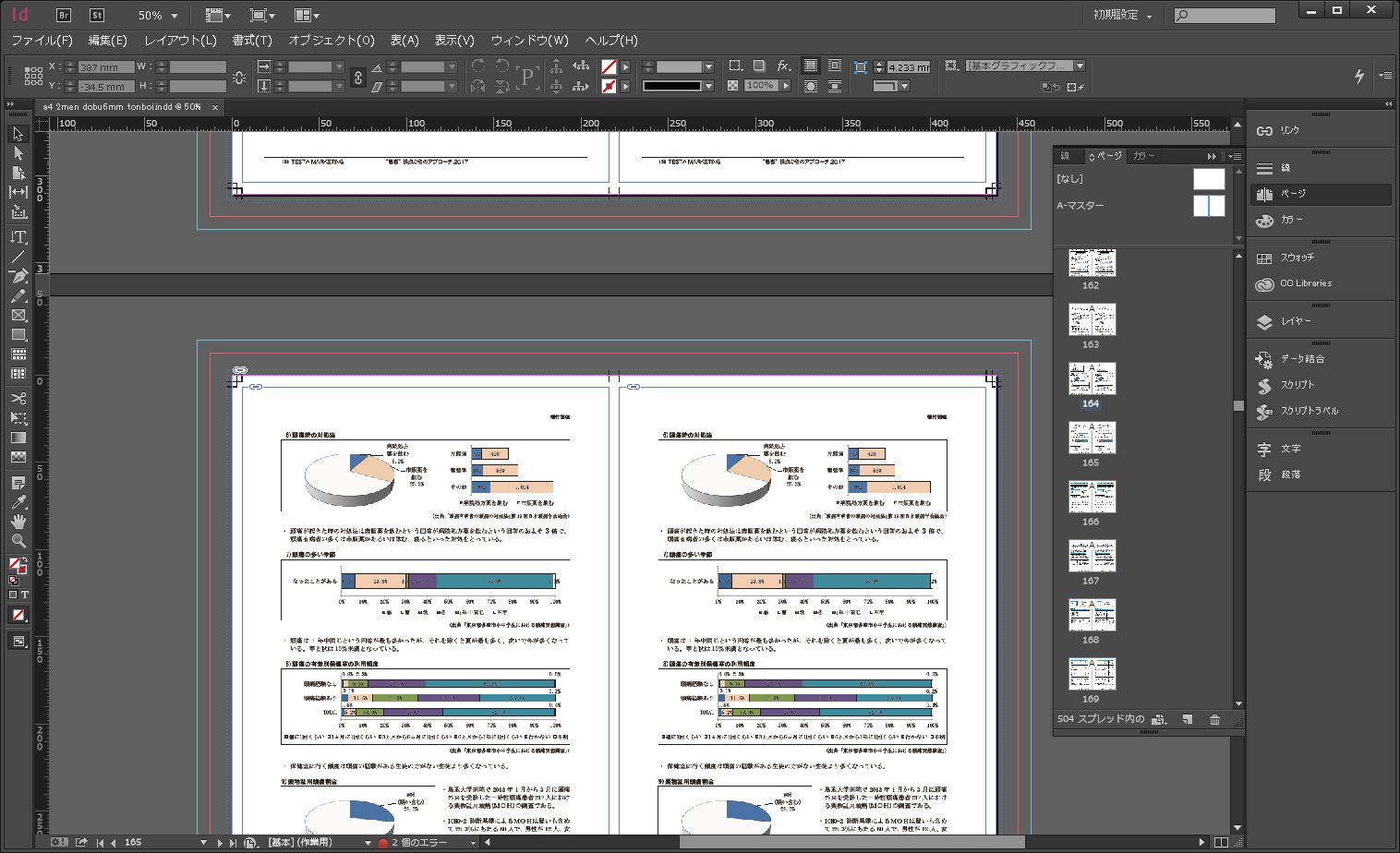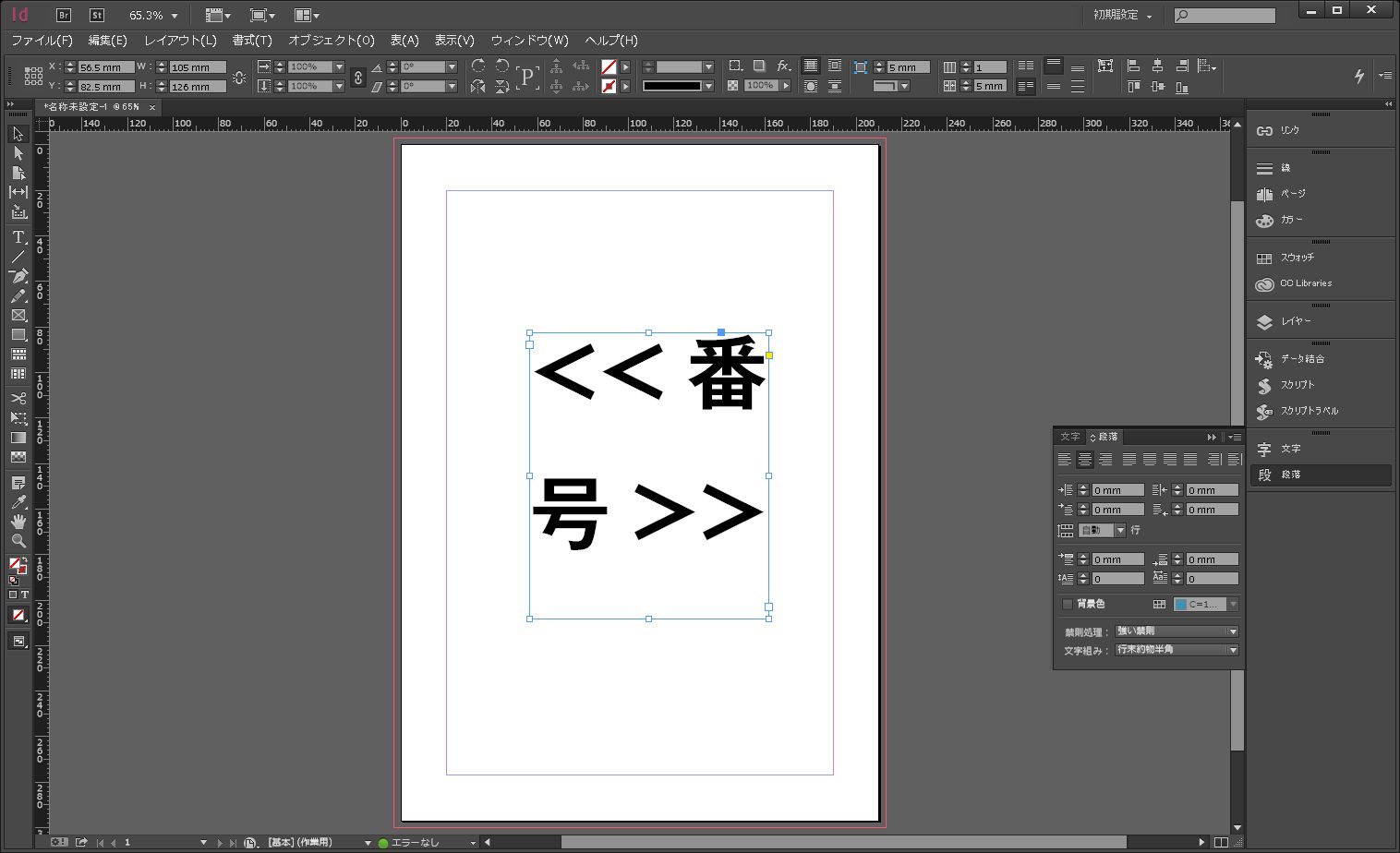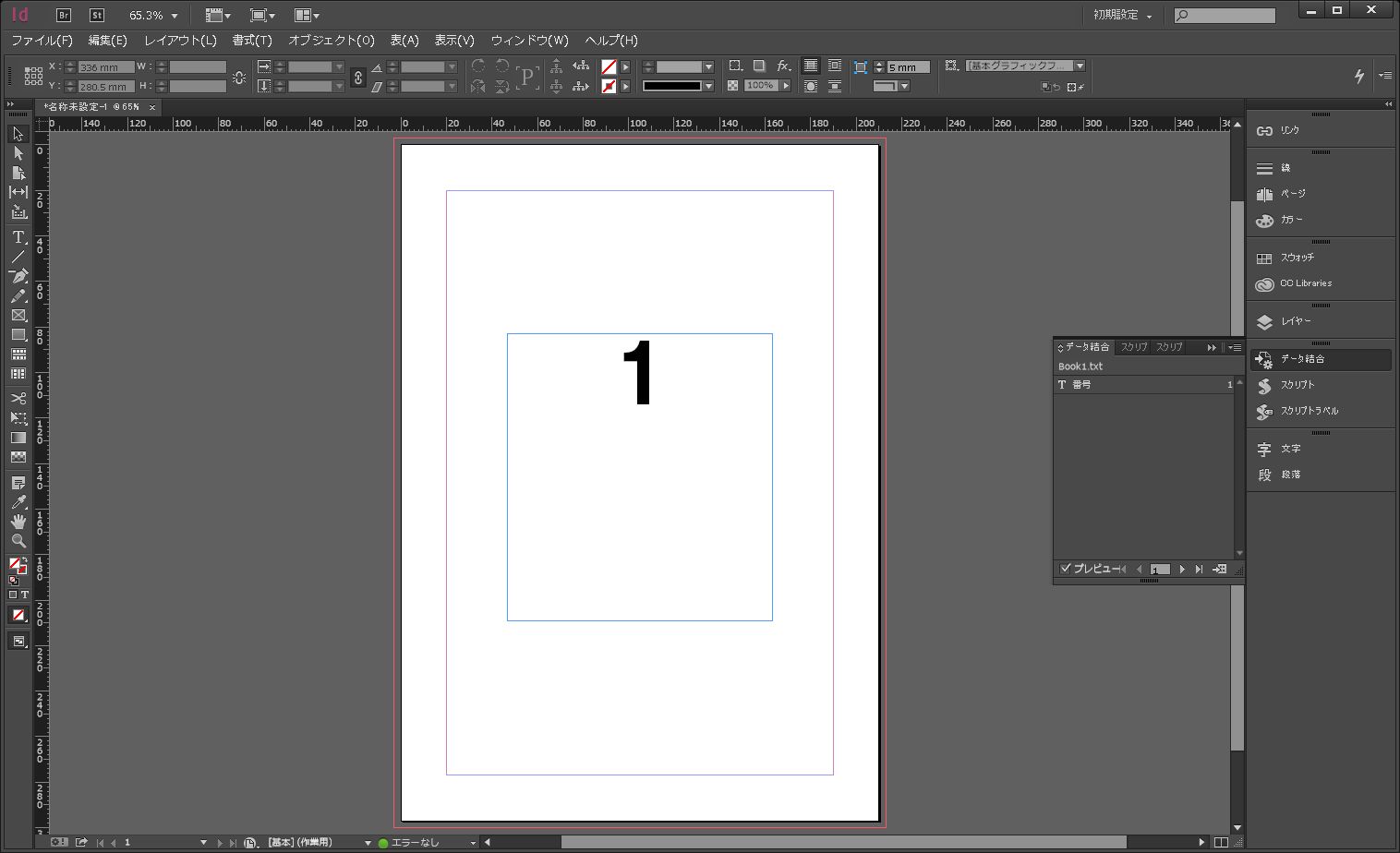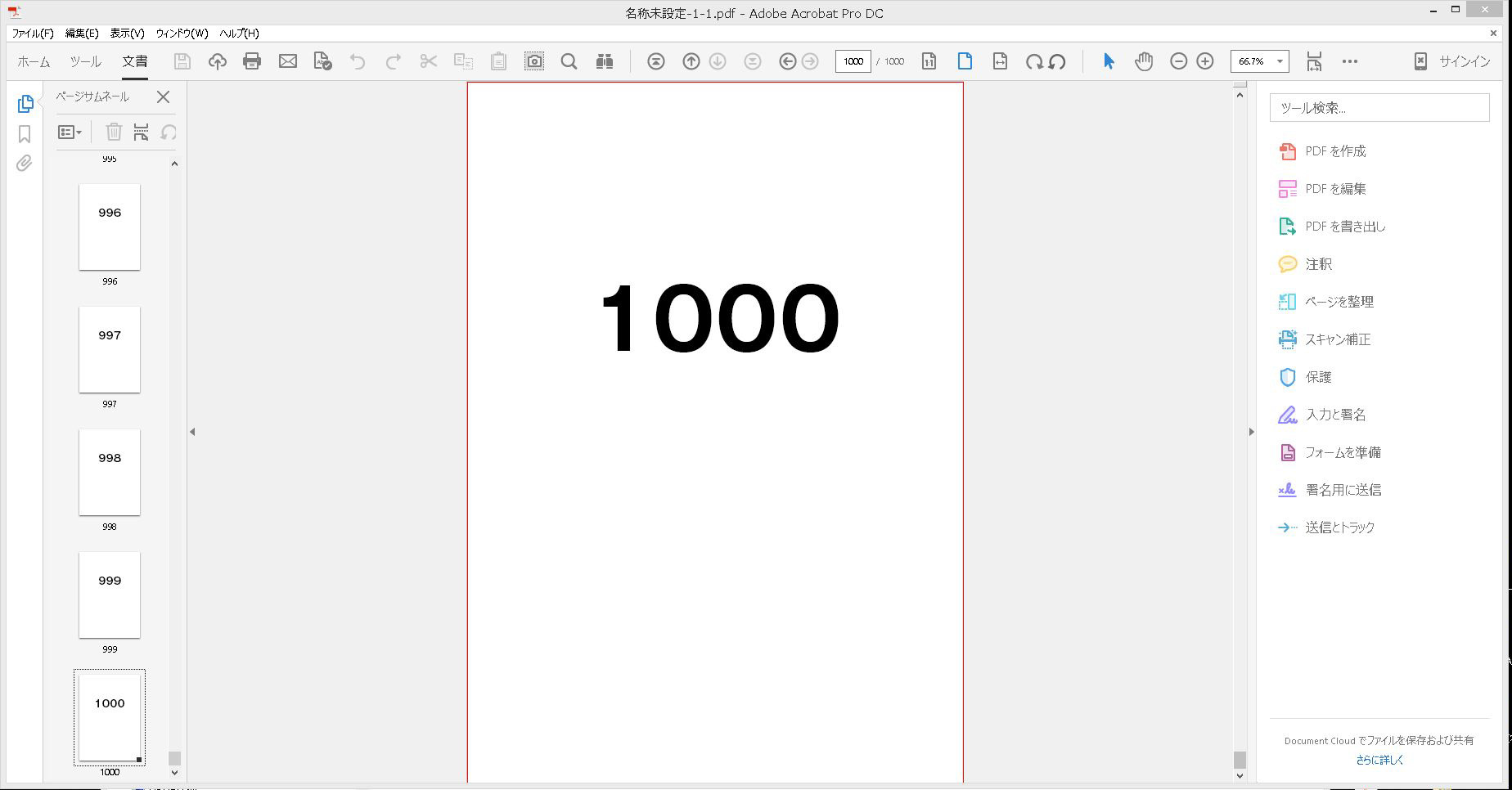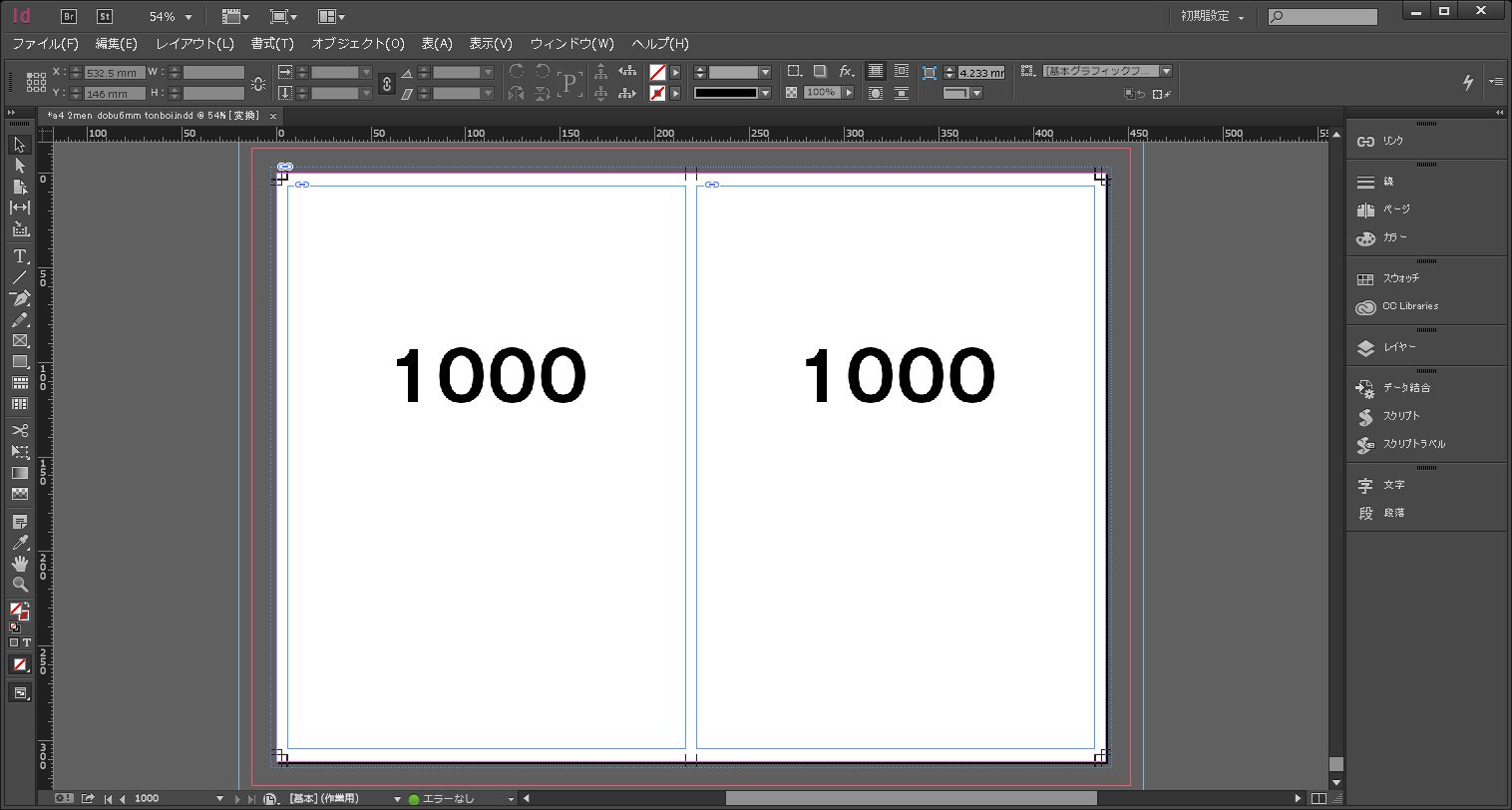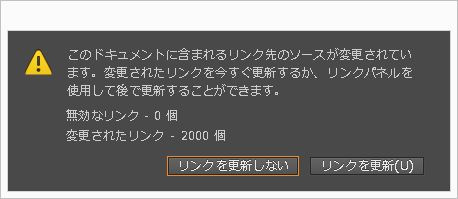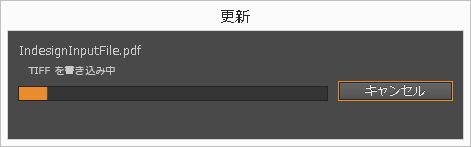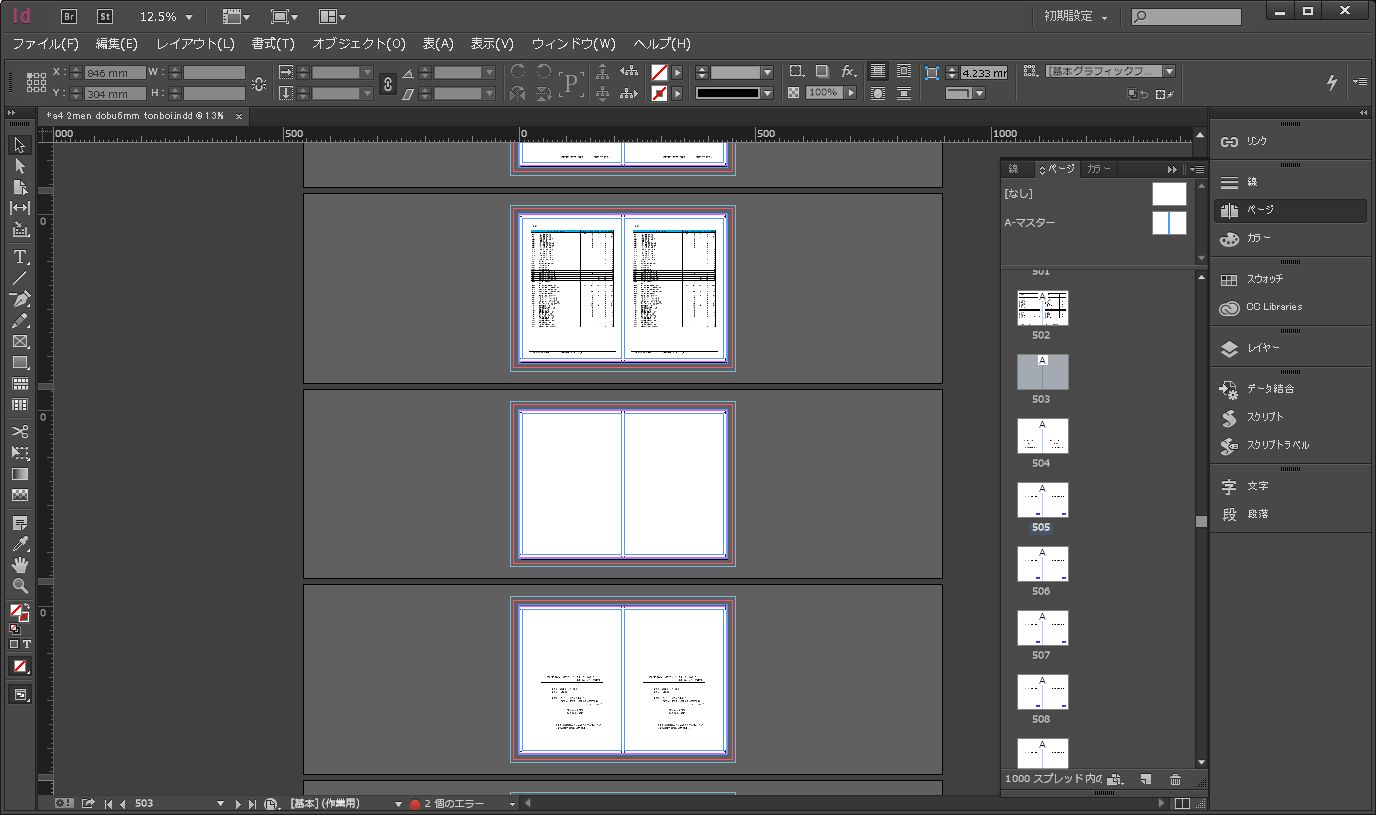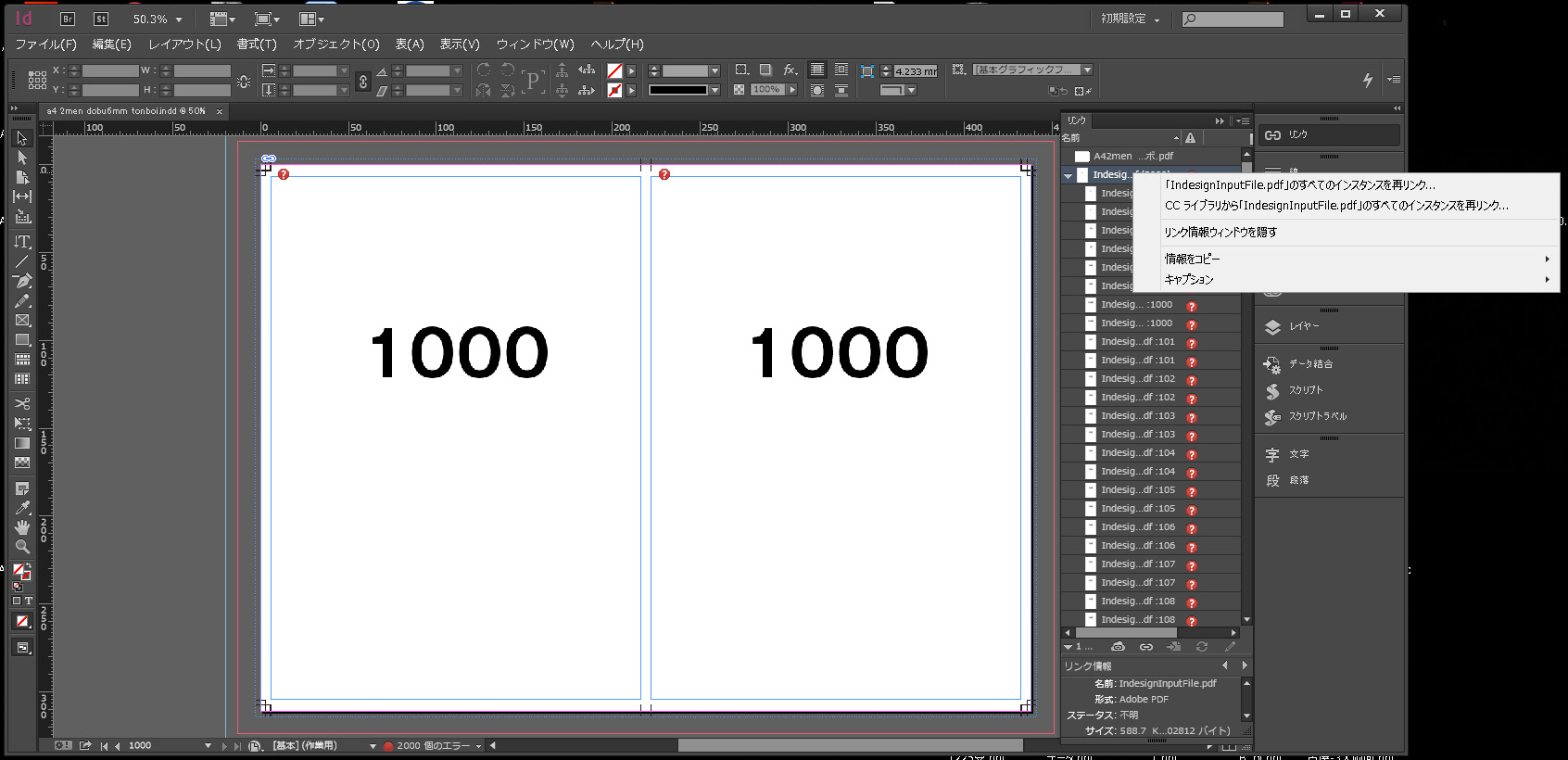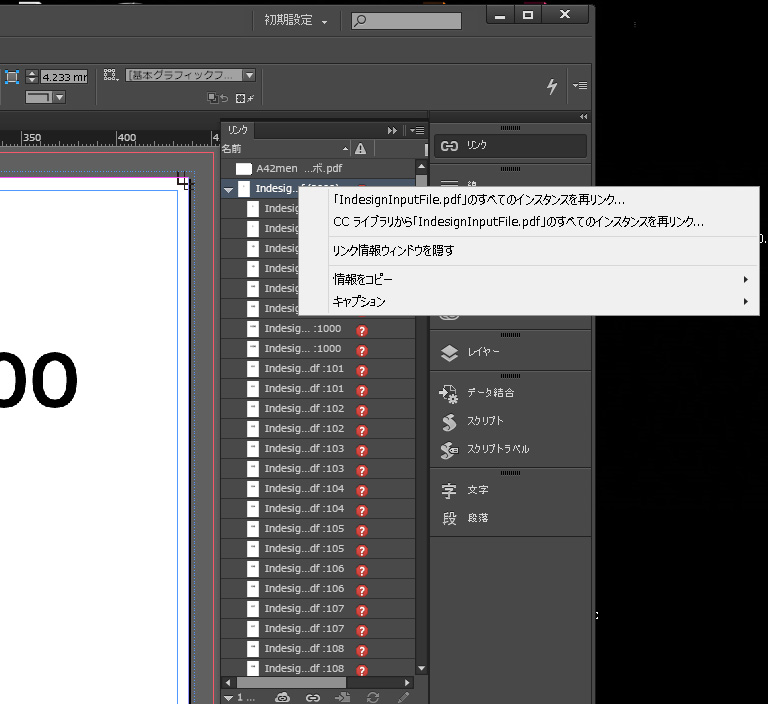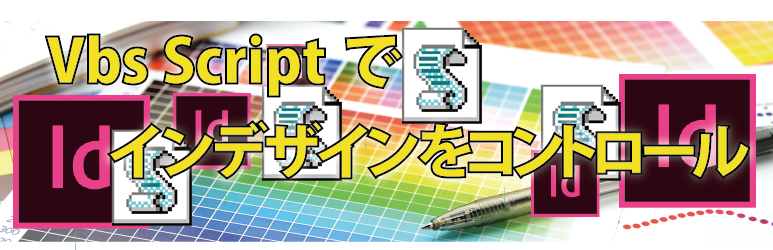記事公開日
最終更新日
インデザイン、リンクを使って作業効率アップ
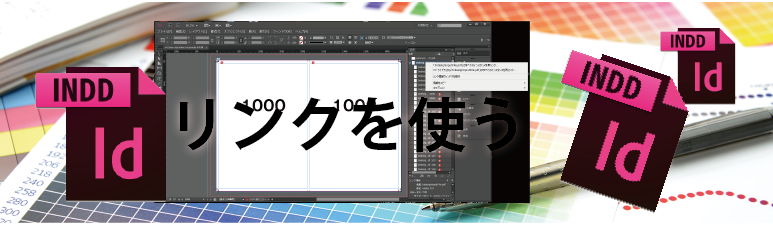
同業者の印刷屋さんから、オンデマンド印刷で、600ページ 20冊ほどの印刷依頼が有りました。
データは、A4サイズのPDFファイルで入稿されました。
2面付での出力依頼です。
PDFファイルの2面付けは、インデザインを使って行います。
エクセルのVBAスクリプトで作った、面付けツールです。
この三栄NAVI内でも紹介した事が有ります。 ⇒ A42面付けツール
2面付け作業後に、内容の変更が出ました。
元のPDFファイルに対し、変更部分の差替え作業を行いました。
2面付け作業のやり直しです・・・・
・・・と言う事になりますが、この様な時は、2面付け作業は必要有りません。
既に、変更前のPDFファイルで面付けを行っています。
ファイルのリンクの更新だけで良いのです。
・・・・・・・常識的な話ですよね。
リンク更新をツールとして使う
このリンク更新と言う機能をツールとして使おうと言う話です。
最初に、お話ししたように、インデザインファイルに、PDFファイルを2面付けしています。
そして、PDFファイルに変更が出ました。二面付け作業は、必要ありません。
今度は、リンクの更新で良いのです。
この、作業の流れをツール化すれば良いのです。
一度、面付けしたインデザインファイルをテンプレートとして使うと言う事です。
面付けソフトなんていらないのです。
仕事の中で、ツール化を意識するだけで、テンプレートは増えて行くはずです。
この記事を書きながら、実際にテンプレートを作りましたので紹介します。
面付け対象のダミー用PDFファイルを作る
今日は、面付け用のPDFファイルを作るところから紹介します。
インデザインのデータ結合で、ダミー用のPDFファイルを作ります。
エクセルで1~1000までのリストを作り、TAB区切りのテキストファイルかCSVファイルに書き出しておきます。
データ結合で表データを取り込みます。
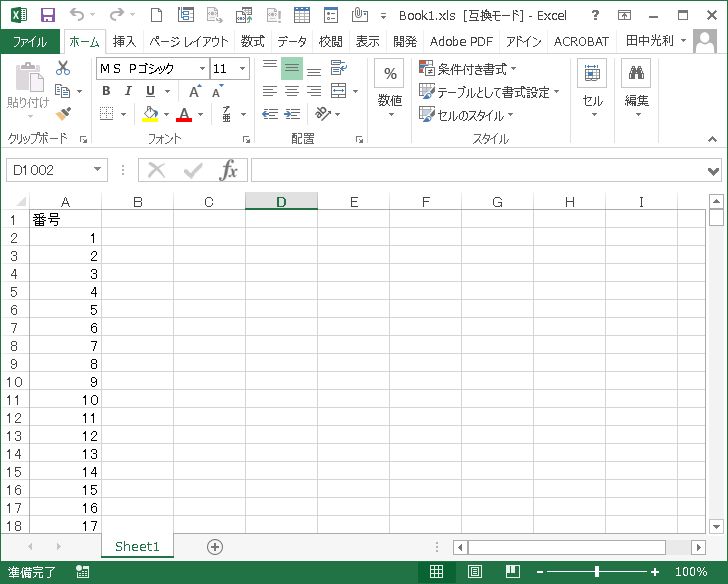
1000ページのインデザインファイルが出来ました。
pdfファイルに書き出します。
1000ページのPDFファイルです。
インデザインテンプレートファイル
出来た1000ページのPDFファイルをインデザインで面付けします。
2面付けツールを使います。
この作業、実際にやって見ましたが、・・・・まいりました。
正確に時間を計ったわけではないのですが、私のPCで、3~4時間ほどかかったようです。
せっかく作ったテンプレートファイルです。
大事に使いましょう。
テンプレートを使う
実際に、テンプレートを使って面付けします。
自動更新で行う場合
テンプレートを作った環境と同じにします。
面付けしたいファイルをテンプレートを作った時のフォルダーに配置し、ファイル名をダミーPDFファイルと同じに変更します。
したがって、テンプレート用のダミーPDFファイルの名前を事前に別に変えておくか、他のフォルダーに移動しておきます。
インデザインテンプレートファイルを開きます。
リンク更新をしない/更新 を
[リンクを更新] で開きます。
更新中
更新されました。
1000ページのテンプレートに、500ページのPdfファイルを面付けした場合、余計なページは削除します。
リンクを更新前に、削除しておいても良いでしょう。
手動でリンク更新を行う
ファイルを選択して、リンク更新を行う方法です。
こちらの方が一般的な方法で、運用もしやすいかもしれません。
インデザインテンプレートファイルを開きます。
[リンク]から、リンクリスト内のファイルを選択します 右クリック
「ファイル名」のすべてのインスタンスを再リンク... を選択
新しくリンクするファイルを選択します。
リンク更新が実施されます。
参考に、実行時間をお知らせしておきます。
私のPCでの数字です。
500頁のpdfファイルが、約 8分 で2面付けされました。
pdf書き出し時間 約 25分 程かかりました。
以上、リンク更新をツールとして使いましょうと言う提案でした。
通常の作業の中で出来たものをテンプレートとして行く、と言う運用をルール化して行くと
テンプレートが、どんどん増えて行くと思います。
最後に、このNAVIで作ったテンプレートをアップしておきます。
興味のある方 使って見て下さい ⇒ A42面付けテンプレート.zip